La entrada de Audio USB de tu reproductor está diseñada para ser utilizada con computadoras PC y Mac. Cuando estés conectado, podrás reproducir música en el reproductor de red directamente desde las aplicaciones, el software o los reproductores multimedia de la computadora.
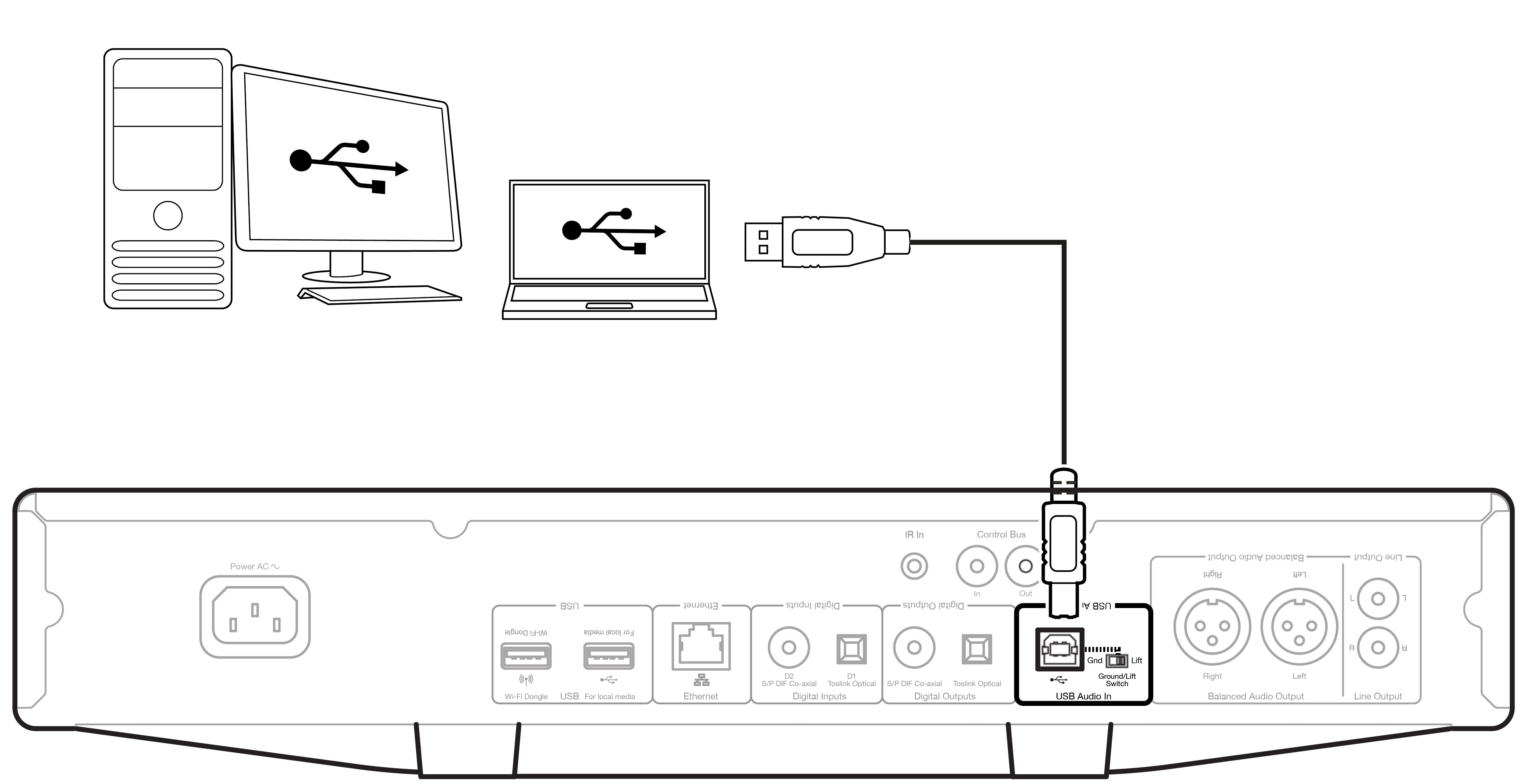
Nota: Si utilizas USB Class 1.0, podrás reproducir a un máximo de 24bits / 96kHz. Si utilizas USB Class 2.0, podrás reproducir a un máximo de 24bits / 192kHz.
Configuración en PC
Nota: Antes de conectar tu PC al CXN (V2), asegúrate de instalar el controlador USB de Cambridge Audio Windows 2.0 requerido en tu PC. Busca el link de acceso al controlador de audio USB más reciente aquí.
1. Conecta tu CXN (V2) a tu PC.
- Después de instalar el controlador correcto, utilizando un cable de audio USB (Tipo A a Tipo B), conecta la Entrada de Audio USB en tu CXN (V2) a un puerto USB en la PC.
2. Selecciona la fuente de Audio USB.
- Si utilizas los controles del panel frontal de tu CXN (V2), dirígete a Inicio > Entradas > Audio USB.
- Si usas la aplicación StreamMagic, ve a la pestaña Inicio y luego selecciona Audio USB dentro de la sección Fuentes.
3. Cambia el USB Class.
- Si utilizas los controles del panel frontal de tu CXN (V2), dirígete a Inicio > Configuración> Audio > Audio USB Class > Luego alterna entre Audio USB Class 1.0 o 2.0.
- Si usas la aplicación StreamMagic, ve a la pestaña Inicio, busca el CXN (V2) Configuración> Audio USB Class > Luego alterna entre Audio USB Class 1.0 o 2.0.
4. Navega hasta el Panel de Control CA que ahora debería estar instalado en tu barra de tareas de Windows. Esto mostrará cualquier dispositivo de Audio USB de Cambridge Audio conectado y la frecuencia de muestreo actual.
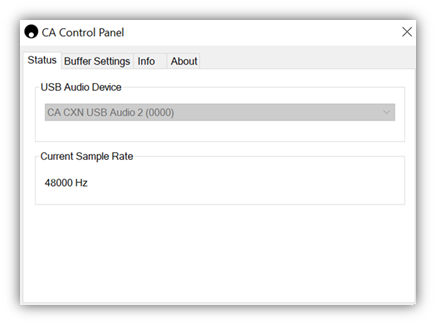
4. En tu PC, ve a Configuración > Sistema > Sonido. Selecciona el CXN (V2) como tu dispositivo de salida en el menú desplegable. Aparecerá como 'CA CX USB Audio'.
5. Dentro de esta misma ventana, en Configuración Relacionada en el lado derecho, selecciona Panel de Control de Sonido.
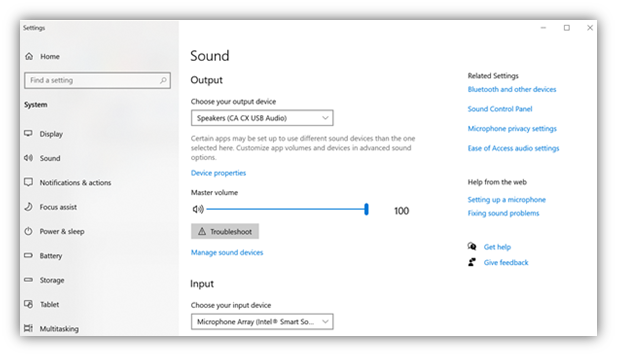
6. En la pestaña Reproducción , asegúrate de que el CA CX USB Audio sea el dispositivo de salida predeterminado, luego selecciona Propiedades.
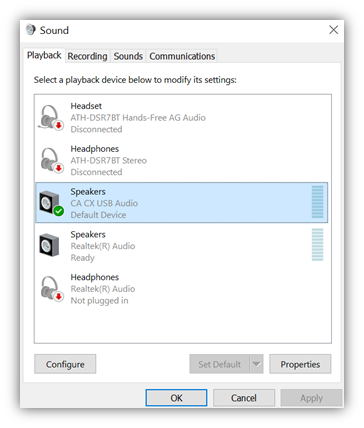
7. Dentro de Propiedades del Altavoz, dirígete a la pestaña Avanzado. Selecciona la profundidad de bits y la frecuencia de muestreo deseada. Una vez seleccionadas, presiona Aplicar, y luego OK.
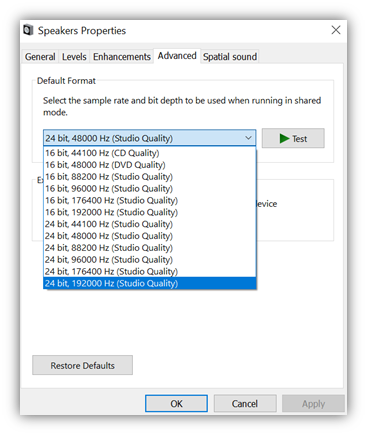
8. La salida de tu PC ahora se reproducirá a través del CXN (V2).
Configuración en Mac
1. Conecta tu CXN (V2) a tu Mac.
- Usando un cable de audio USB (Tipo A a Tipo B), conecta la Entrada de Audio USB en tu CXN (V2) a un puerto USB en la Mac.
Nota: Si usas una Mac sin un puerto USB Tipo A, también puedes usar la conexión USB Tipo C (Thunderbolt 3) a USB Tipo B.
2. Selecciona la fuente de Audio USB.
- Si utilizas los controles del panel frontal de tu CXN (V2), dirígete a Inicio > Entradas > Audio USB.
- Si usas la aplicación StreamMagic, ve a la pestaña Inicio y luego selecciona Audio USB dentro de la sección Fuentes.
3. Cambia el USB Class.
- Si utilizas los controles del panel frontal de tu CXN (V2), dirígete a Inicio > Configuración> Audio > Audio USB Class > Luego alterna entre Audio USB Class 1.0 o 2.0.
- Si usas la aplicación StreamMagic, ve a la pestaña Inicio, busca el CXN (V2) Ajustes> Audio USB Class > Luego alterna entre Audio USB Class 1.0 o 2.0.
4. Dentro de Preferencias del Sistema de la Mac, ubica la configuración de Sonido. Selecciona el CA CXN Audio Class 1 / 2como dispositivo de sonido de salida.
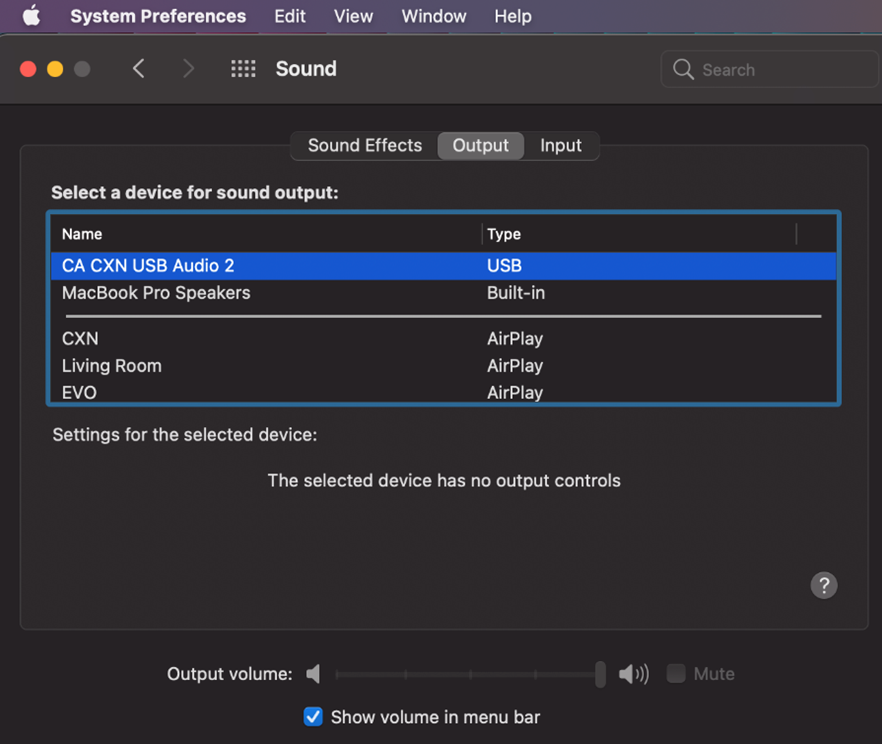
5. En la Mac, ve a Aplicaciones > Utilidades > Configuración de Audio MIDI. Selecciona el CA CXN Audio Class 1 / 2 como dispositivo de sonido de salida en la columna izquierda, luego utilizando las opciones desplegables, selecciona la profundidad de bits y la frecuencia de muestreo deseadas.
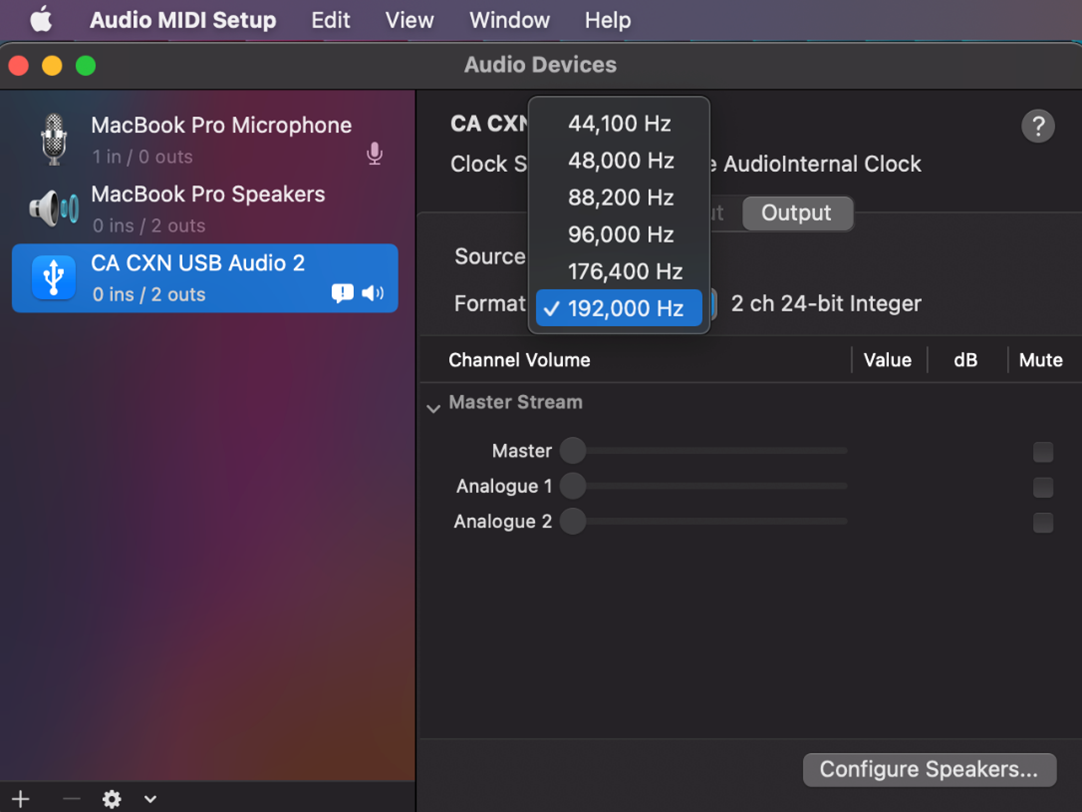
6. La salida de tu Mac ahora se reproducirá a través del CXN (V2).